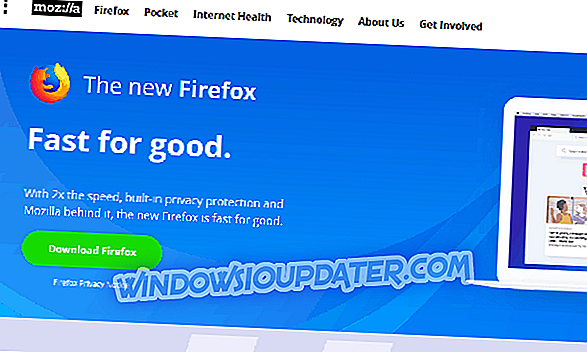Као и претходни оперативни систем Виндовс 8 или Виндовс 8.1 имамо исту функцију траке која је доступна за наш нови Виндовс 10 оперативни систем. Док неки од наших корисника Виндовса заиста не воле да имају одређене скупове опција у Виндовс Екплореру, одлучио сам да у неколико редова објасним шта можете да урадите да бисте онемогућили траку у оперативном систему Виндовс 10. \ т

Након овог упутства, показаћемо вам тачно коју апликацију морате да преузмете и инсталирате како бисте онемогућили врпцу у оперативном систему Виндовс 10. Такође, постоје неке методе које можете испробати из оперативног система Виндовс 10 да бисте онемогућили ову функцију, али преузимање апликације испод ће вам уштедети много више времена.
Како онемогућити функцију рибона у оперативном систему Виндовс 10?
- Прво ћете морати кликнути лијевом типком миша или куцнути на линк за преузимање који је доље објављен како бисте започели преузимање ако апликација. апликацију за уклањање траке
- Сачекајте да се преузимање заврши, а затим идите у директоријум где је преузета зип датотека.
- Двапут кликните (леви клик) или додирните архиву (зип фајл) да бисте је отворили.
- Извуците га на радну површину оперативног система Виндовс 10 по могућности у новом фолдеру.
- По завршетку екстракције отворите фасциклу коју сте направили на радној површини.
- Двапут кликните или додирните да бисте отворили фасциклу са верзијом Кс64 која је компатибилна са оперативним системом Виндовс 10.
- Двапут кликните или додирните извршну датотеку под називом “Риббон Дисаблер2.еке”.
- Сада ћете имати испред себе прозор "Риббон Дисаблер в2".
- Кликните левим тастером миша или додирните опцију “Дисабле Риббон Екплорер”.
- Добићете искачућу поруку из контроле корисничког рачуна у којој ћете морати да кликнете левим тастером миша или додирнете дугме „Да“ да бисте наставили са процесом.
- Сада ћете добити поруку у којој пише “Морате се одјавити да бисте видјели промјене. Одјавите се сада? ”.
- Кликните левим дугметом или додирните дугме „Да“ у прозору који је приказан горе.
- Сада се поново пријавите на свој Виндовс 10 рачун.
- Проверите Виндовс Екплорер да ли је функција траке онемогућена.
Напомена: Ако рибон није онемогућен, поново покрените оперативни систем Виндовс 10 и покушајте поново да видите да ли ради.
Напомена2: Ако желите да омогућите рибон у Виндовсу 10, морат ћете поново отворити датотеку "Риббон Дисаблер в2.еке" само овај пут морате одабрати опцију "Енабле Риббон Екплорер" и поново се одјавити како бисте примијенили промјене.
За оне који су онемогућили Риббон да би га поново покренули, можда ћете имати неких проблема са њим. Један од најчешћих проблема је да трака не приказује имена наслова. Још једно узнемирујуће питање је да трака стално трепће. Ова питања још увијек нису службено примљена. На посвећеним форумима нема ни исправки. Вратићемо се у најкраћем могућем року са могућим исправкама за њих, зато пазите на наш сајт.
Ти си готов; сада имате методу онемогућавања траке у оперативном систему Виндовс 10 за само неколико минута. Можете нам писати испод у одељку за коментаре на страници за сва друга питања која имате у вези са овом темом и ми ћемо вам помоћи што је пре могуће.